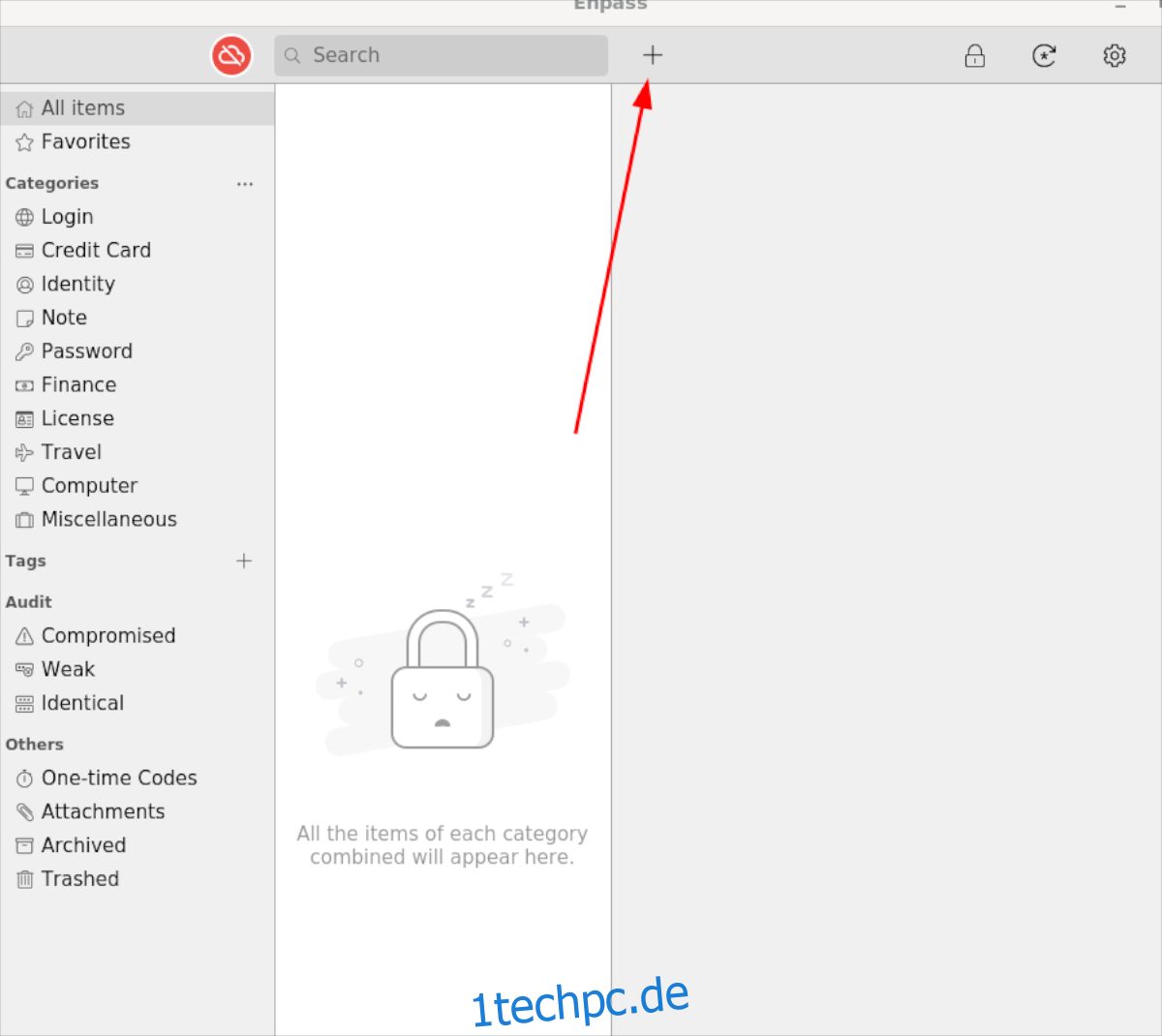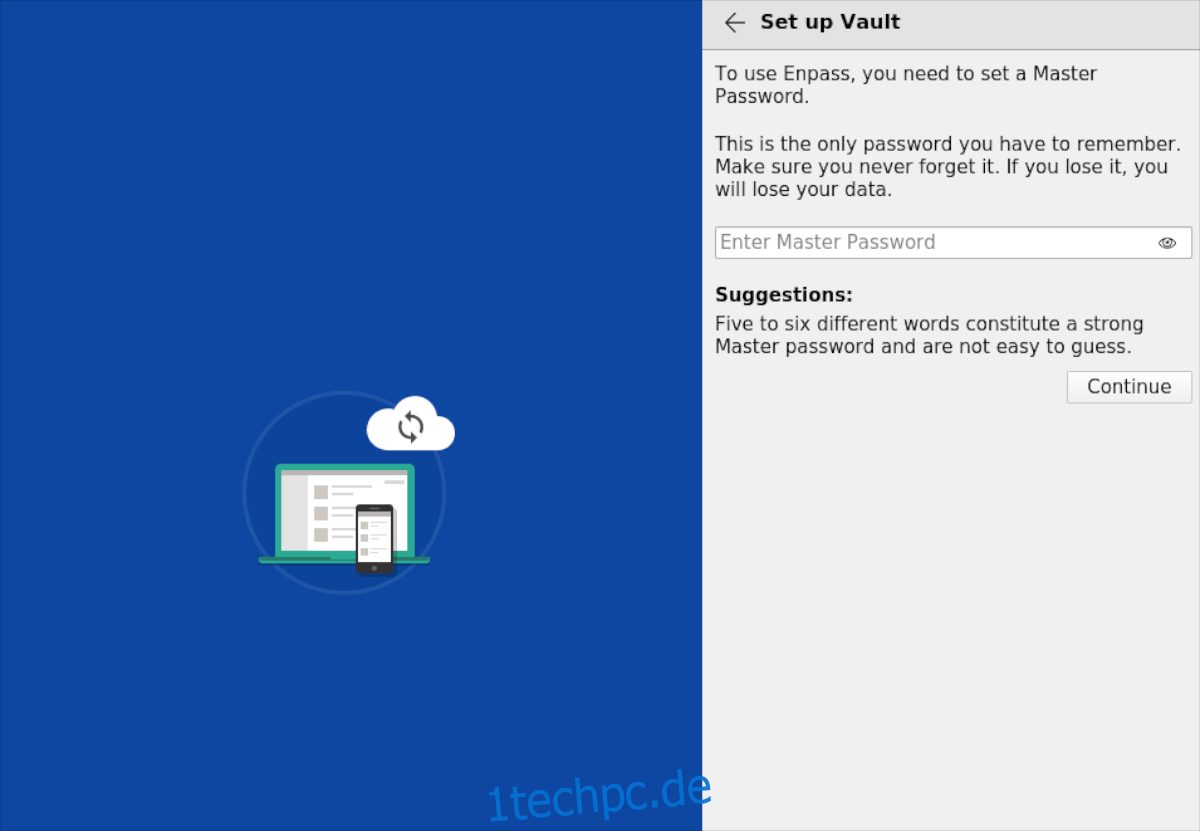Enpass ist ein sicherer Passwort-Tresor für Linux, Mac, Windows sowie Mobilgeräte. Es soll Ihre Passwörter sicher aufbewahren und sich daran erinnern, damit Sie es nicht müssen. In diesem Handbuch erfahren Sie, wie Sie Enpass unter Linux einrichten.
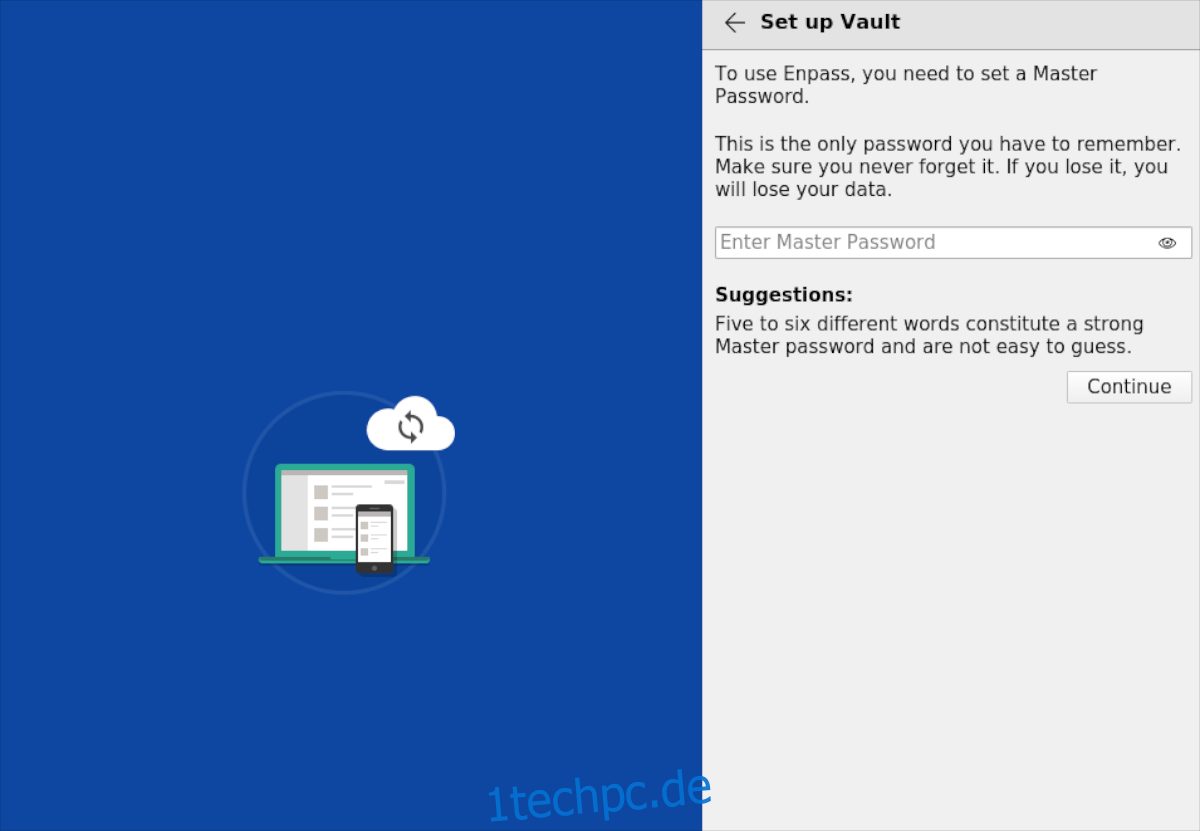
Inhaltsverzeichnis
Enpass unter Linux installieren
Enpass ist ein ausgezeichnetes Programm, aber leider ist es auf keinem Linux-Betriebssystem vorinstalliert. Bevor wir uns also mit der Verwendung befassen können, müssen wir demonstrieren, wie sie installiert wird.
Um die Installation zu starten, öffnen Sie ein Terminalfenster. Sie können ein Terminalfenster auf dem Linux-Desktop öffnen, drücken Sie Strg + Alt + T auf der Tastatur. Alternativ suchen Sie im App-Menü nach „Terminal“ und starten es so.
Sobald das Terminalfenster geöffnet und einsatzbereit ist, befolgen Sie die folgenden Linux-Installationsanweisungen, die dem derzeit verwendeten Linux-Betriebssystem entsprechen.
Ubuntu/Debian
Um Enpass unter Ubuntu und Debian zum Laufen zu bringen, müssen Sie das Enpasss-Software-Repository zu Ihrem Computer hinzufügen. Greifen Sie dazu auf das Root-Konto zu und verwenden Sie den folgenden echo-Befehl unten.
sudo -s echo "deb https://apt.enpass.io/ stable main" > /etc/apt/sources.list.d/enpass.list
Als nächstes müssen Sie den Software-Repo-Schlüssel herunterladen und installieren. Dieser Schlüssel ist wichtig, da sowohl Ubuntu als auch Debian keine Software aus Repositorys ohne Schlüssel installieren.
wget -O - https://apt.enpass.io/keys/enpass-linux.key | apt-key add -
Nachdem das Enpass-Software-Repository nun in Betrieb ist, müssen Sie den Update-Befehl verwenden. Dieser Befehl aktualisiert die Softwarequellen des Systems, damit das Enpass-Repository funktioniert.
apt update
Jetzt ist alles auf dem neuesten Stand und der Schlüssel ist installiert. Von hier aus können Sie die Enpass-Anwendung mit dem folgenden apt install-Befehl auf Ihrem Ubuntu- oder Debian-System installieren.
apt install enpass
Arch Linux
Die Enpass-Anwendung ist für Arch Linux-Benutzer über die AUR verfügbar. Um die Installation zu starten, installieren Sie sowohl die Pakete „Git“ als auch „Base-devel“.
sudo pacman -S base-devel git
Nachdem die Pakete nun auf Ihrem System installiert sind, müssen Sie den Trizen AUR-Helfer installieren. Dieses Programm wird das Enpass-Programm einfacher einrichten, als es nur über den Quellcode zu installieren.
git clone https://aur.archlinux.org/trizen.git cd trizen makepkg -sri
Nachdem der Trizen AUR-Helfer nun auf Ihrem Arch Linux-System installiert ist, können Sie die Enpass-Anwendung mit einem einfachen trizen -S-Befehl zum Laufen bringen.
trizen -S enpass-bin
Fedora
Sie können die Enpass-Anwendung auf Fedora installieren, indem Sie sie im offiziellen Enpass-Software-Repository hinzufügen. Geben Sie dazu zunächst den Ordner /etc/yum.repos.d/ ein. Dieser Ordner enthält alle Repository-Dateien.
cd /etc/yum.repos.d/
Nachdem Sie den Repo-Ordner eingegeben haben, verwenden Sie den Befehl wget, um die Enpass-Repo-Textdatei herunterzuladen. Diese Textdatei enthält alles, was Sie zur Installation von Enpass auf Fedora benötigen.
sudo wget https://yum.enpass.io/enpass-yum.repo
Nachdem das Software-Repository auf Ihrem Fedora-PC eingerichtet ist, kann die Installation von Enpass beginnen. Installieren Sie die Software mit dnf.
sudo dnf install enpass
OpenSUSE
Um Enpass unter OpenSUSE zu installieren, müssen Sie das RPM-Repository zu Ihrem System hinzufügen. Importieren Sie dazu zunächst den GPG-Signaturschlüssel mit den folgenden Befehlen.
wget https://yum.enpass.io/RPM-GPG-KEY-enpass-signing-key sudo rpm --import RPM-GPG-KEY-enpass-signing-key
Fügen Sie als Nächstes die Repository-URL mit dem Befehl zypper ar zu Ihrem OpenSUSE-System hinzu. Aktualisieren Sie dann zypper mit dem Befehl zypper update.
sudo zypper ar -f -c https://yum.enpass.io/stable/x86_64/ Enpass sudo zypper update
Schließlich können Sie Enpass auf Ihrem OpenSUSE-PC installieren.
sudo zypper install enpass
So verwenden Sie Enpass unter Linux
Um Enpass unter Linux zu verwenden, befolgen Sie die nachstehenden schrittweisen Anweisungen.
Schritt 1: Suchen Sie die Schaltfläche „Master-Passwort erstellen“ und klicken Sie mit der Maus darauf.
Schritt 2: Geben Sie im Textfeld „Master-Passwort eingeben“ Ihr Master-Passwort ein. Merken Sie sich; SIE KÖNNEN IHR PASSWORT NICHT WIEDERHERSTELLEN. Wenn Sie dieses Passwort verlieren, verlieren Sie Ihren Tresor.
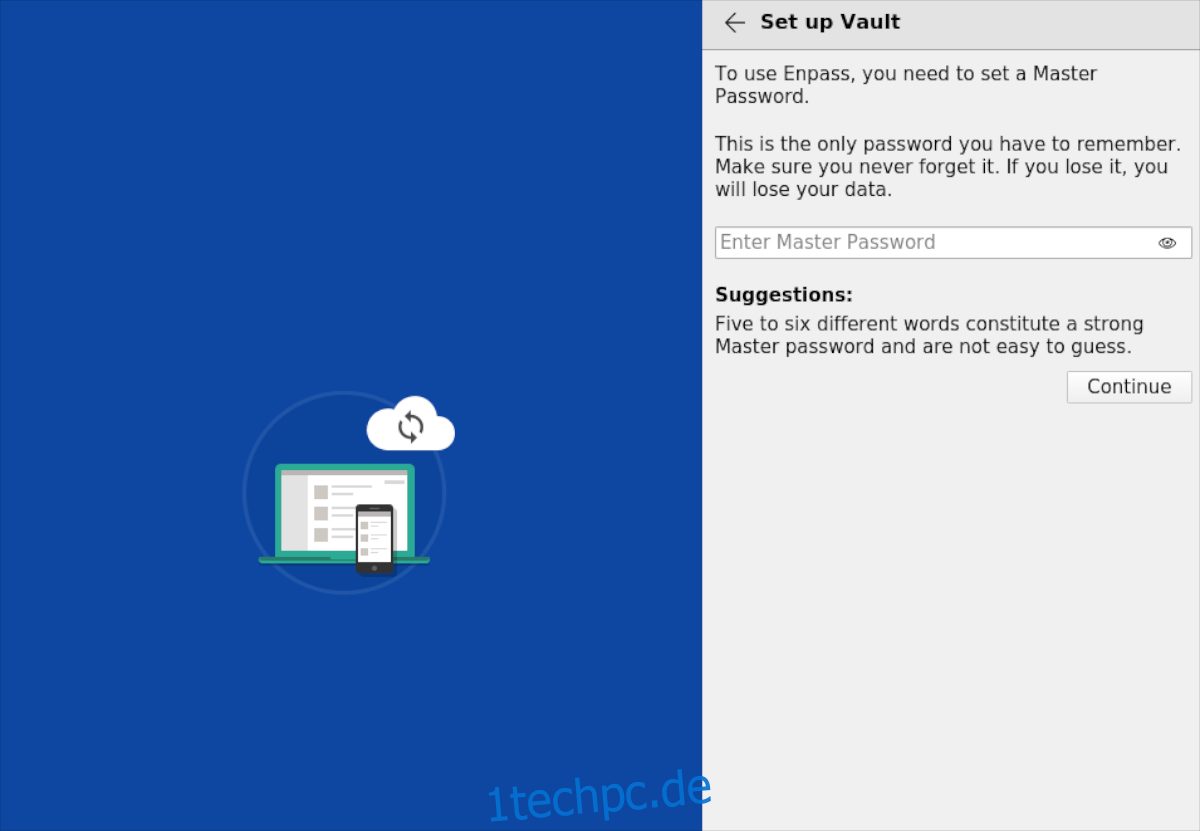
Schritt 3: Bestätigen Sie Ihr Master-Passwort, indem Sie es ein zweites Mal eingeben. Fahren Sie dann mit der nächsten Seite fort.
Schritt 4: Suchen Sie den Bereich „Schnelleinrichtung“, klicken Sie im Abschnitt „Browsererweiterungen“ auf die Schaltfläche „Installieren“ und installieren Sie Enpass für Ihren Linux-Browser. Klicken Sie auf das Häkchen, wenn Sie fertig sind.
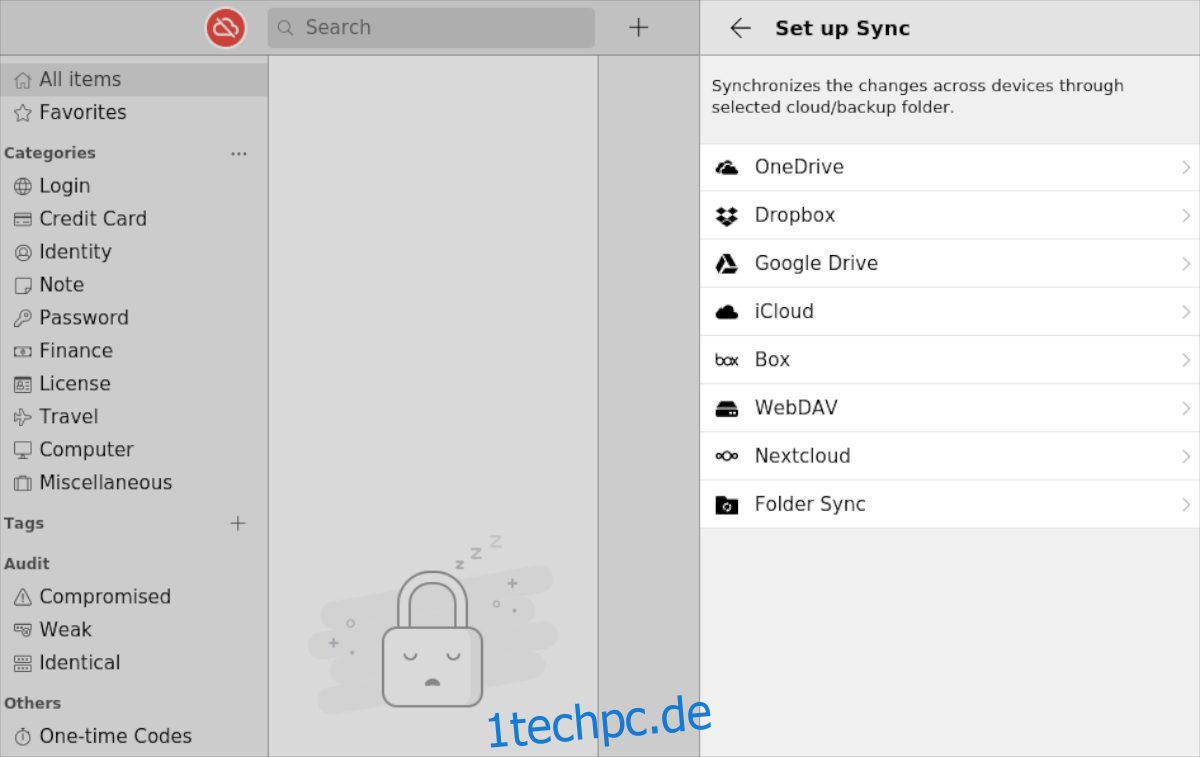
Schritt 5: Nachdem Sie auf das Kontrollkästchen geklickt haben, erscheint das Fenster „Registrieren“. In diesem Fenster werden Sie aufgefordert, ein kostenloses Upgrade durchzuführen. Sie müssen dies nicht tun, aber es ist eine gute Idee.
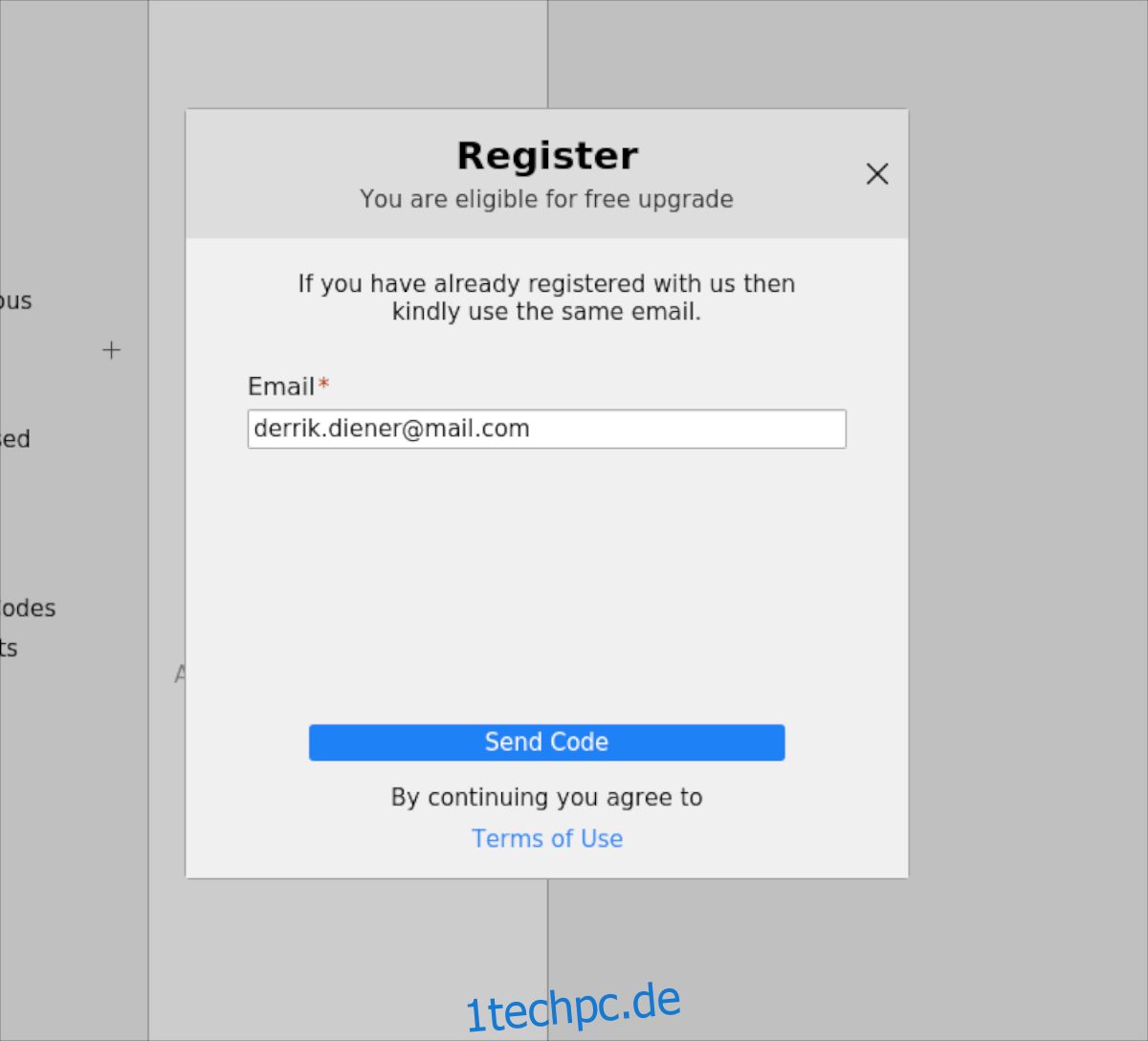
Schritt 6: Wenn Sie sich registriert haben, klicken Sie oben links auf das Cloud-Symbol und wählen Sie „Sync einrichten“. Wählen Sie dann einen Ort zum Speichern Ihrer Passwörter.
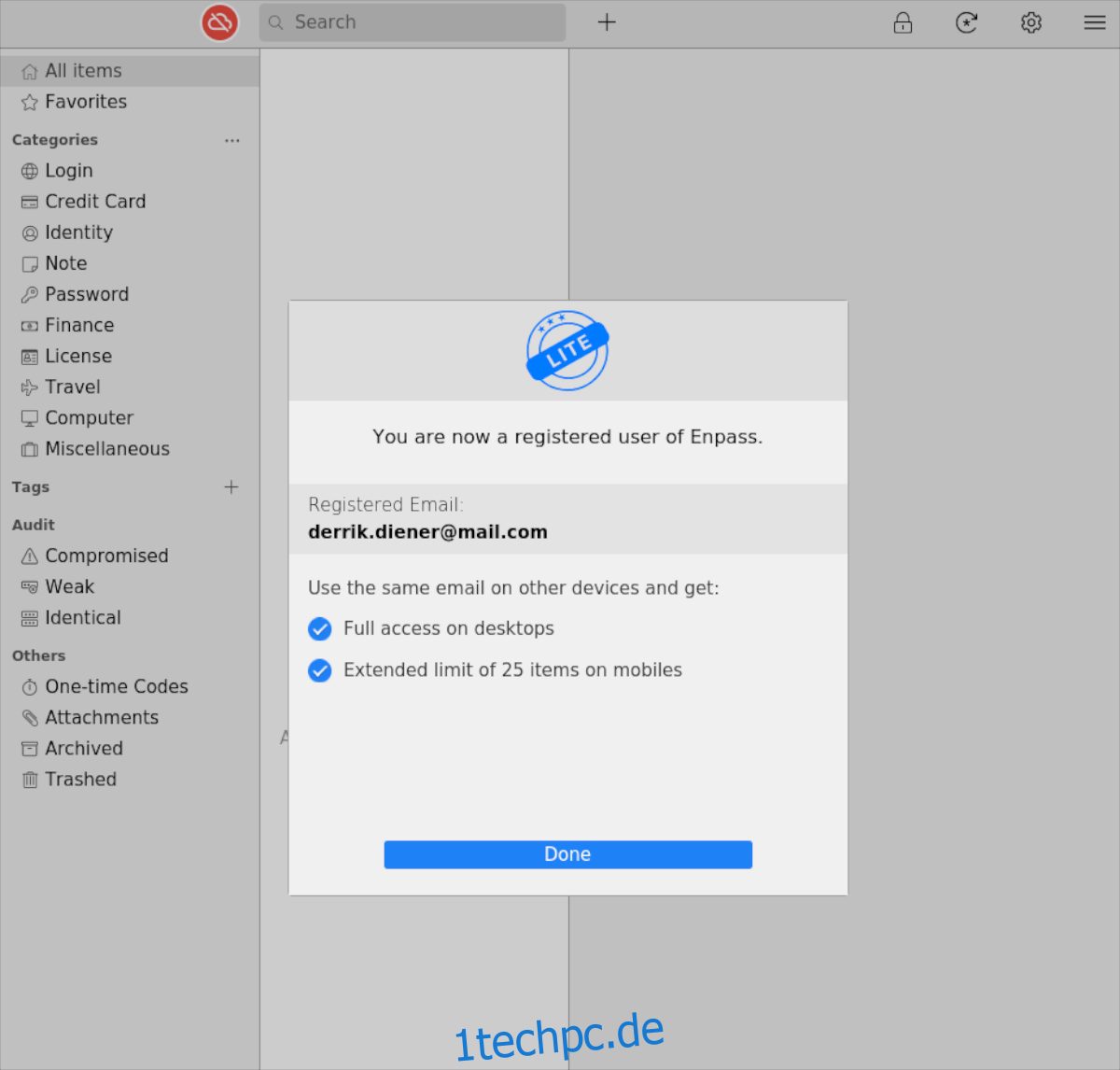
Schritt 7: Suchen Sie das +-Symbol und klicken Sie darauf. Nachdem Sie darauf geklickt haben, können Sie Ihre Passwörter, Finanzinformationen und andere Dinge hinzufügen.